Un ghid complet despre cursurile de livrare WooCommerce
Publicat: 2023-02-17Livrarea este o parte majoră a oricărei afaceri de comerț electronic. Oferirea de opțiuni de expediere poate reduce tarifele pentru coșurile abandonate și poate satisface și clienții dvs.
Livrarea gratuită poate reduce rata cărucioarelor de abandon cu 18% și poate crește valoarea medie a comenzii cu 97%.
Calcularea costurilor de transport poate fi o sarcină plictisitoare dacă aveți produse de diferite dimensiuni și greutăți. Fără un calcul adecvat, puteți ajunge să percepeți tarife de expediere mai mici pentru produse mai voluminoase care costă mai mult. Cu toate acestea, dacă utilizați WooCommerce, atunci învățați cum să folosiți cursurile de expediere în WooCommerce vă poate beneficia.
Opțiunile de clasă de expediere din WooCommerce vă vor ajuta-
- Gestionați diverse categorii de produse
- Abordați gama de produse în mod diferit pentru expediere
- Specificați prețurile de livrare în funcție de grupuri sau categorii de produse
Vom discuta despre cum să folosiți transportul WooCommerce pentru magazinul dvs. După ce ați citit ghidul nostru, veți deveni un expert în gestionarea expedierii pentru magazinul dvs. WooCommerce.
Să ne scufundăm.
Diferența dintre tarifele de expediere și clasele de expediere
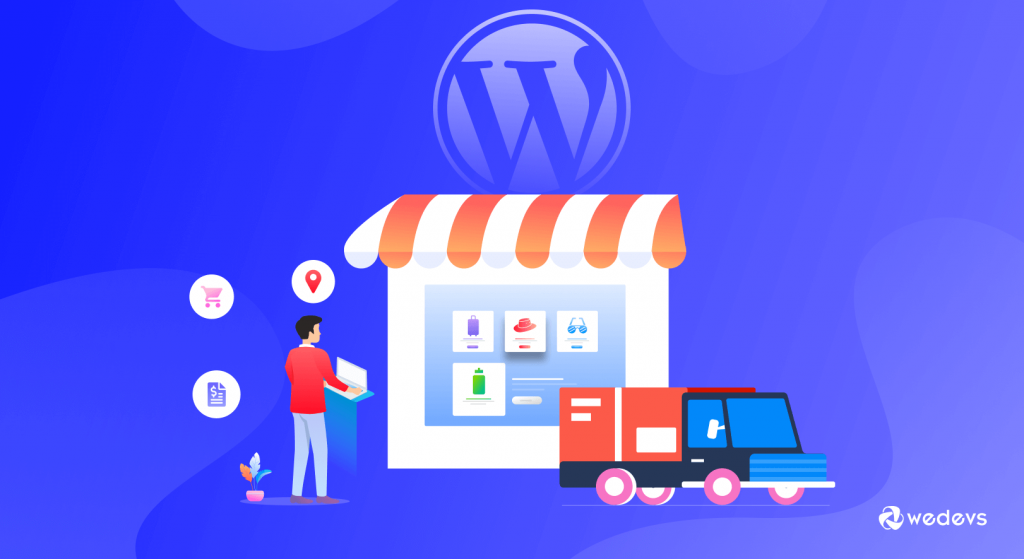
Înainte de a învăța cum să folosiți cursurile de expediere în WooCommerce, ar trebui să știți diferența dintre tarifele de expediere și clasele de expediere.
Clasa de expediere este o modalitate de grupare a produselor în aceeași clasă. De exemplu, puteți clasifica toate articolele dvs. mari ca voluminoase . Bulky este clasa de expediere.
Acum, trebuie să setați prețul pentru clasa de livrare Bulky. Asta se numește tarife de expediere. se specifică costul clasei de expediere. Deci, toate articolele cu clasa de expediere voluminoase ar putea avea o taxă suplimentară de 100 USD. Aceasta este rata .
Cum să utilizați cursurile de livrare în WooCommerce - 4 pași simpli
Așa că acum că știți despre diferența dintre clasele de expediere și tarifele de expediere, este timpul să învățați cum să utilizați clasele de expediere în WooCommmerce.
Cu clasele de expediere WooCommerce, puteți atribui diferite criterii de livrare diferitelor articole. De exemplu-
- Articole grele: dacă vindeți produse de mobilier precum o canapea sau un scaun, atunci acestea pot veni cu o taxă de livrare suplimentară.
- Articole ușoare: dacă produsele dvs. pot încăpea într-un plic și nu au nevoie de o cutie, vă va permite să setați o clasă specială de expediere și o poștă mai puțin costisitoare.
- Articole fragile: ceramica este un exemplu de produs care ar putea fi fragil și necesită folie cu bule și o cutie foarte mare pentru a fi trimise în siguranță.
- Ambalare specifică: articole care necesită o izolare specifică, cum ar fi tuburile de poster. Este posibil ca unele lucrări de artă sau postere pe care le vindeți trebuie să fie expediate într-un tub de poster.
Notă : Presupunem că ați configurat deja magazinul WooCommerce și ați configurat toate celelalte personalizări. Dacă nu ați avut, puteți consulta acest ghid despre personalizarea WooCommerce.
Iată pașii pe care trebuie să-i urmezi-
- Pasul 01: Adăugarea unei clase de expediere
- Pasul 02: Aplicarea unei clase de expediere unui produs
- Pasul 03: Stabilirea unei rate de cost pentru clasa de livrare WooCommerce
- Pasul 4: Testați cum funcționează clasa de expediere WooCommerce
Pasul 01: Adăugarea unei clase de expediere
În primul rând, trebuie să creați o clasă de expediere. Pentru a face acest lucru, conectați-vă la backend-ul WordPress și accesați WooCommerce–> Setări . Acolo trebuie să faceți clic pe fila Expediere.
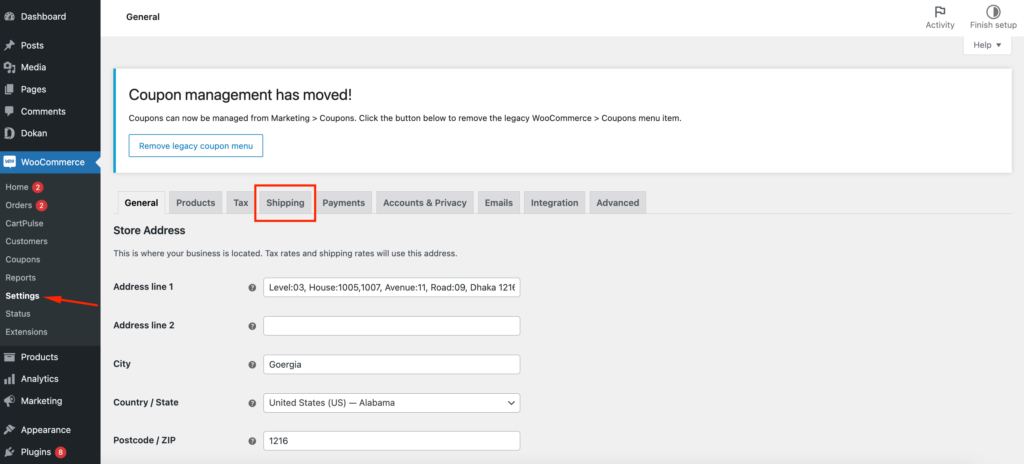
Veți găsi diverse opțiuni de expediere, inclusiv zone de expediere, opțiuni de expediere și clase de expediere. Faceți clic pe opțiunea Clasele de expediere .
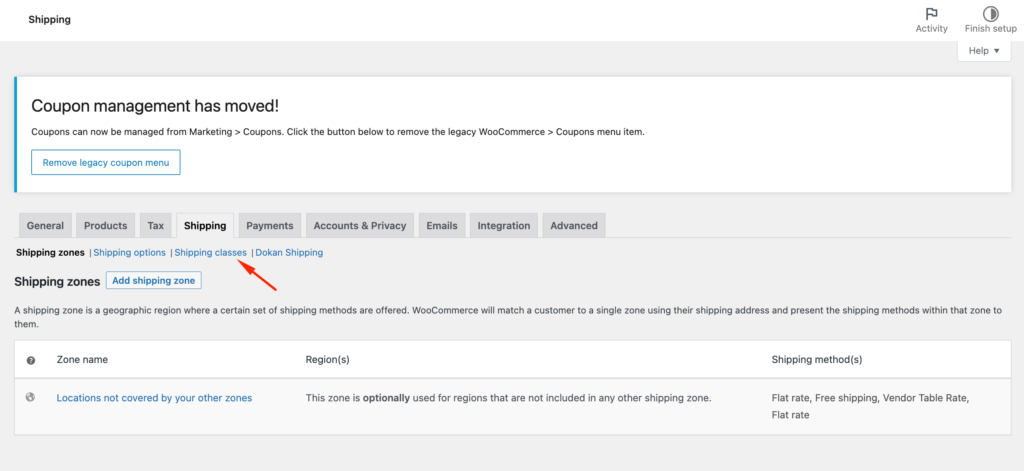
În colțul din dreapta jos, veți găsi butonul Adăugați clasa de livrare . Apasa pe el.
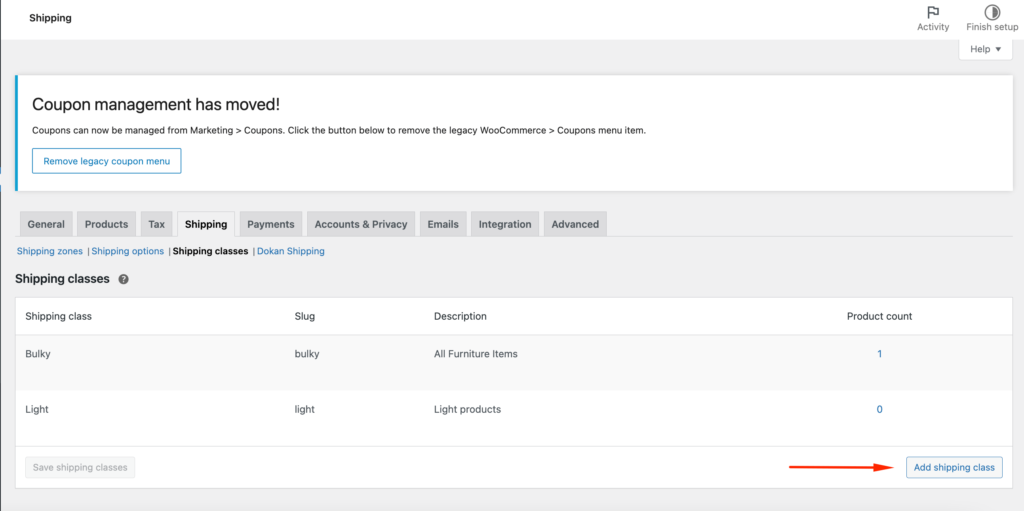
Acum trebuie să adaugi,
- Numele clasei de expediere – După cum sugerează și numele, acest lucru vă permite să setați un nume pentru clasa dvs. de expediere.
- Slug - WooCommerce folosește numele clasei dvs. de expediere ca slug implicit în mod implicit, dar puteți seta un nume alternativ aici.
- Descriere – Puteți adăuga acest conținut pentru propria dvs. referință.
- Număr de produse – Acesta arată câte articole au fost adăugate la această clasă de expediere. Când atașați un produs la această clasă de expediere, acesta va apărea aici.
Acum, faceți clic pe butonul Salvare clase de expediere pentru a salva clasa de expediere.

Puteți modifica clasa de expediere oricând doriți. Doar faceți clic pe butonul Editați .

Pasul 02: Aplicarea unei clase de expediere unui produs
După ce v-ați creat clasa de expediere, acum este timpul să adăugați produse la clasa dvs. de expediere. Pentru aceasta, trebuie să accesați Produse–> Toate produsele.
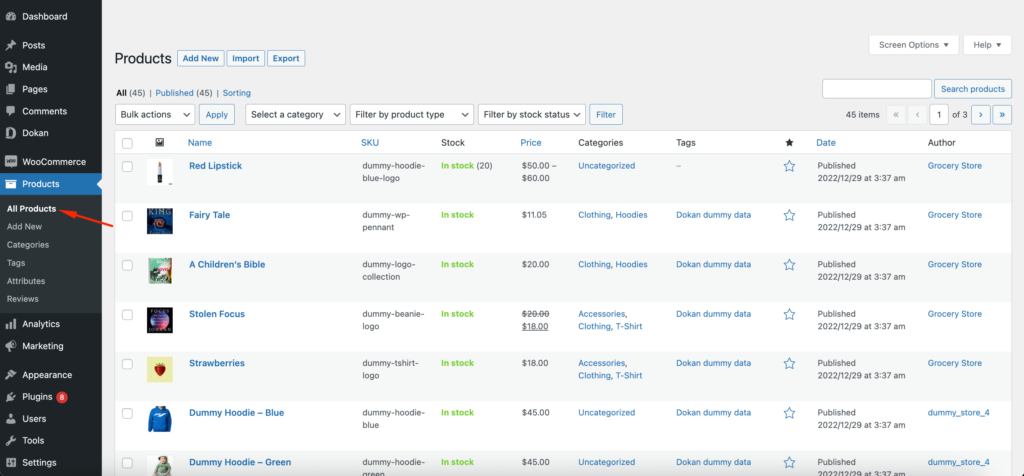
Acum selectați produsul și faceți clic pe butonul Editați . Veți găsi butonul Editați când treceți cu mouse-ul peste produs.
Găsiți fila Livrare și, în secțiunea Clasa de livrare, alegeți clasa de expediere din meniul derulant.
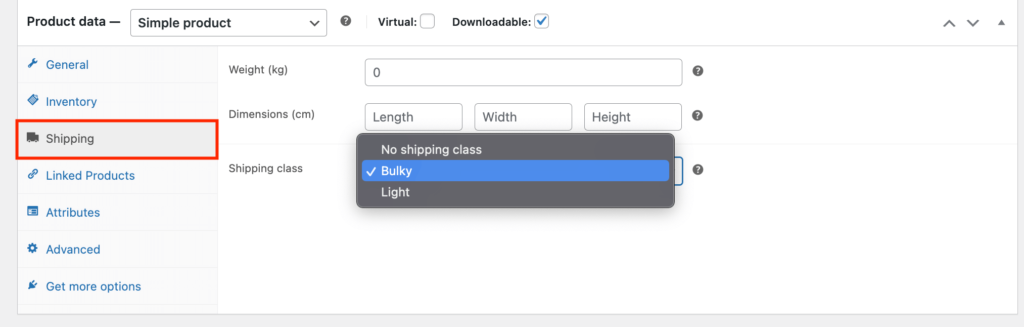
Adăugarea clasei de expediere la produsele în vrac
Puteți adăuga clasa de expediere la mai multe produse simultan. Nu trebuie să intri de fiecare dată pe pagina de editare a produsului. Doar bifați fiecare produs pe care doriți să adăugați și clasa de livrare,

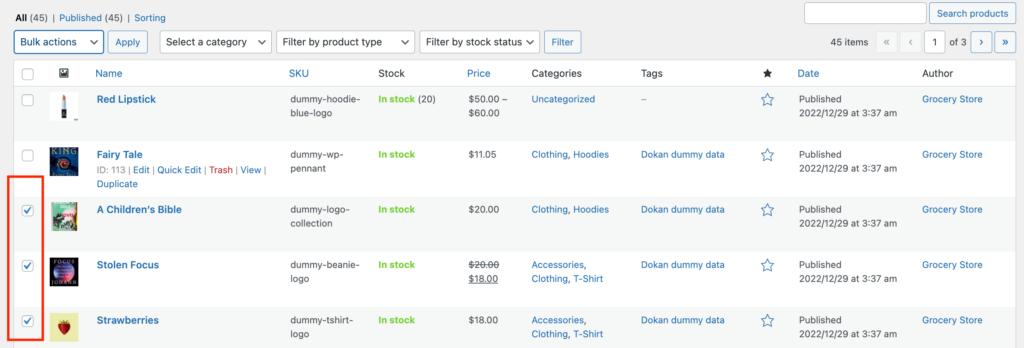
Din opțiunea în bloc, faceți clic pe butonul de editare -
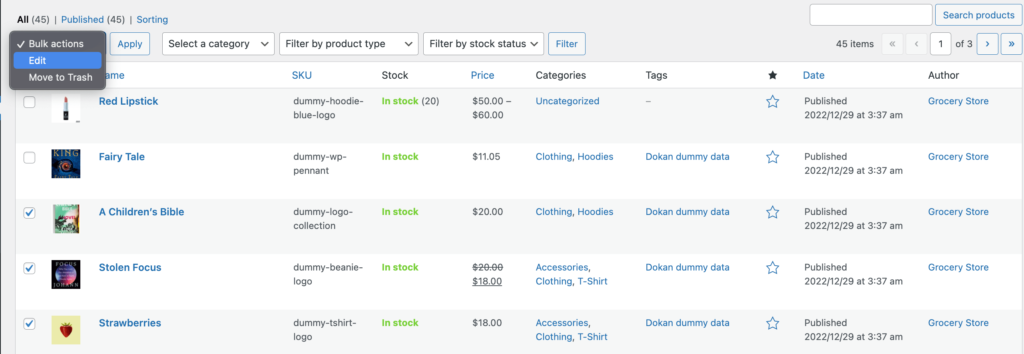
Veți găsi diverse opțiuni pentru editarea în bloc. Veți găsi și opțiunea Clasa de expediere. Din caseta derulantă, selectați clasa dvs. de expediere și faceți clic pe butonul Aplicați .
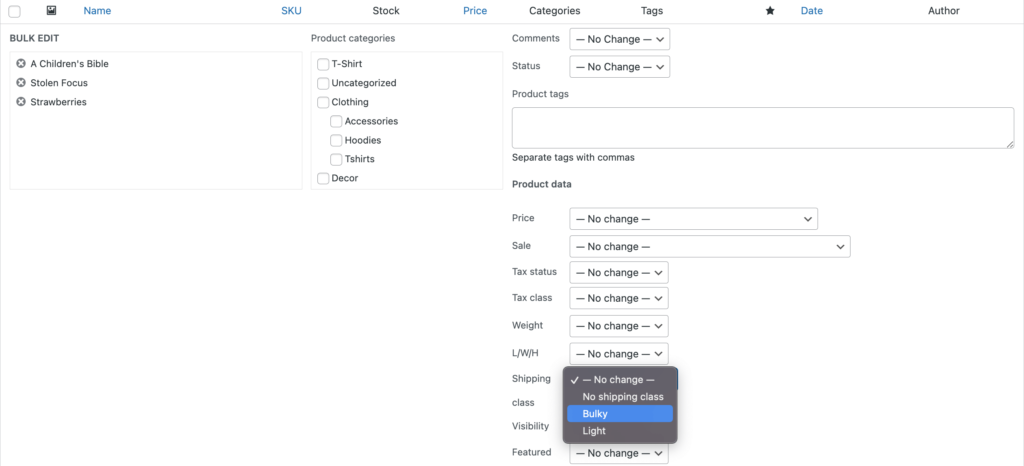
Notă: WooCommerce vă sfătuiește să adăugați încă un pas după configurarea claselor de expediere. Accesați Tabloul de bord > WooCommerce > Setări > Livrare > Opțiuni de livrare și apoi trebuie să activați modul de depanare. Acolo verificați dacă toate transporturile dvs. sunt actualizate.
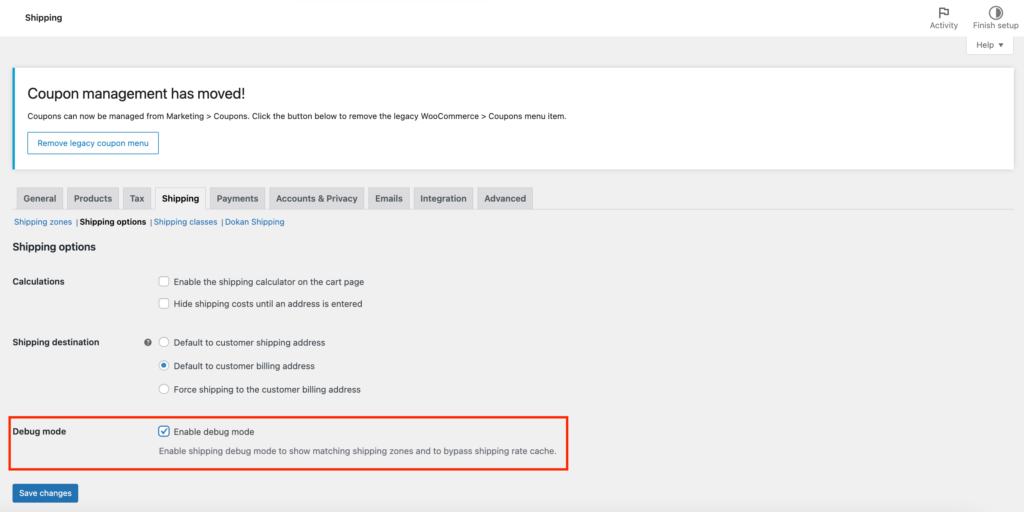
După verificare, nu uitați să dezactivați modul de depanare.
Pasul 03: Stabilirea unei rate de cost pentru clasa de livrare WooCommerce
După crearea și atribuirea clasei de expediere, acum este timpul să adăugați costul clasei de expediere.
Pentru a seta tarifele pentru clasa de expediere, accesați WooCommerce > Setări și faceți clic din nou pe fila Expediere . Trebuie să editați Zona de expediere pentru a introduce o rată de cost. Alegeți o zonă de expediere și faceți clic pe butonul Gestionați metodele de expediere la fel ca în imaginea de mai jos,
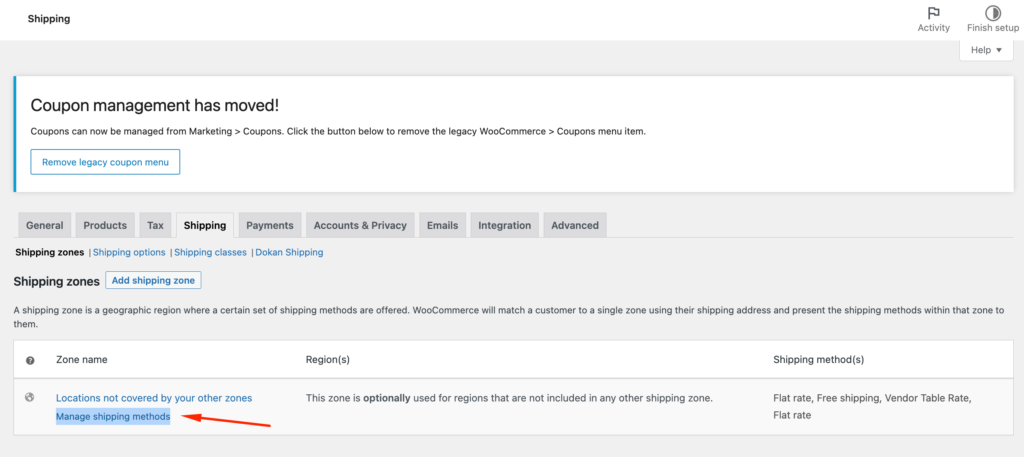
Dacă ați adăugat deja metode de expediere, faceți clic pe butonul Editați al metodei de expediere selectate.
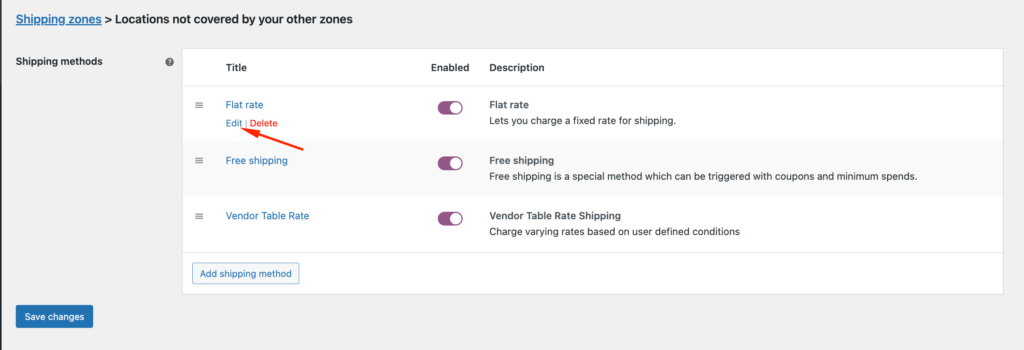
În fereastra pop-up, puteți adăuga un preț lângă clasa de livrare voluminoasă . Rețineți că costul standard este setat la 0. Dacă modificați costul standard, costurile clasei de expediere se vor modifica.
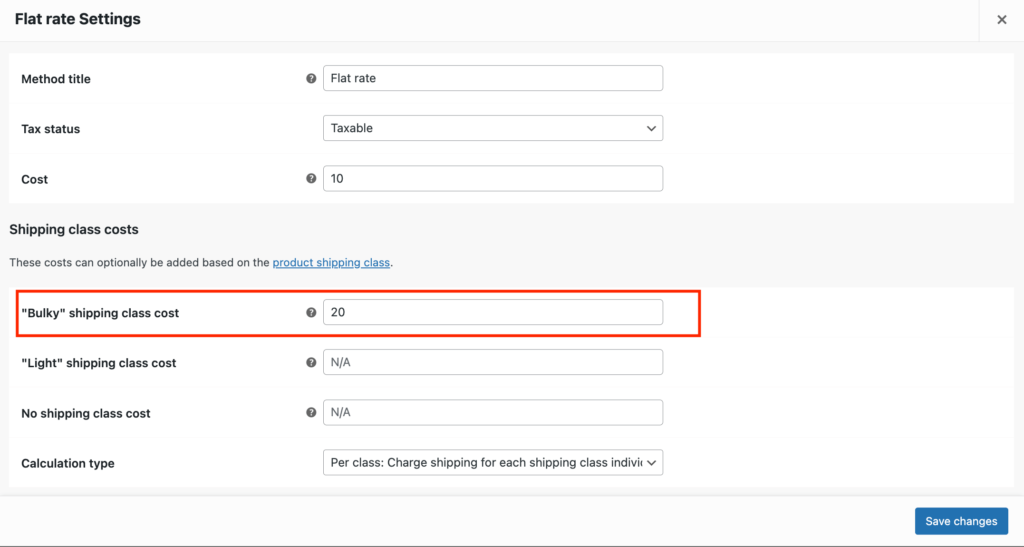
Esti gata.
Pasul 4: Testați cum funcționează clasa de expediere WooCommerce
Pentru a confirma dacă clasa dvs. de expediere funcționează sau nu, trebuie să faceți niște teste.
Accesați pagina magazinului dvs. și cumpărați un produs care nu are clasa de expediere selectată și un produs căruia i-a fost atribuită clasa de livrare selectată.
Pe pagina de finalizare, veți vedea că ambele taxe de expediere au fost aplicate.
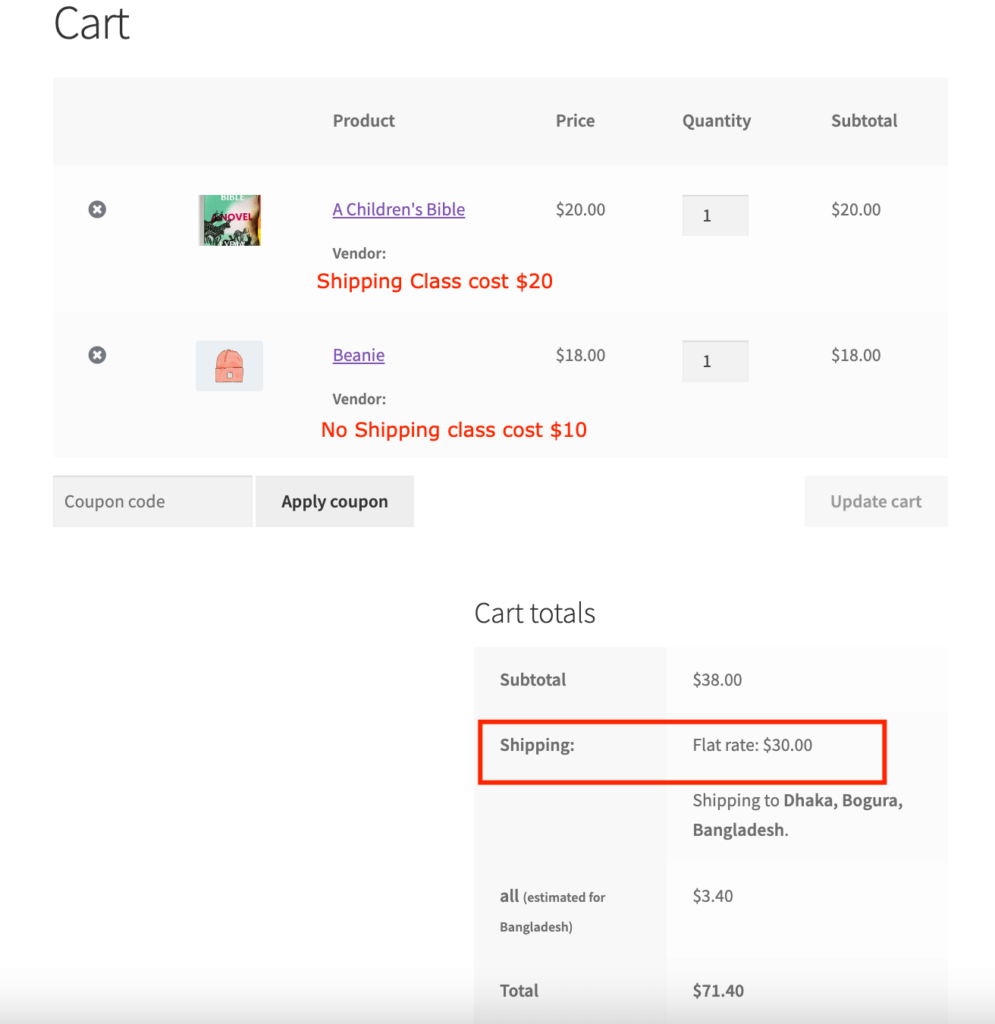
Deci clasa dvs. de expediere funcționează perfect.
Top plugin-uri de livrare WooCommerce
Dacă doriți mai multă personalizare în metoda dvs. de expediere, cum ar fi ascunderea altor opțiuni de expediere atunci când este oferită livrare gratuită, utilizarea filtrelor pentru clasele de expediere în pagina de finalizare a comenzii sau configurarea expedierii condiționate, puteți utiliza plugin-urile de expediere WooCommerce.
Iată cele mai bune plugin-uri gratuite de livrare WooCommerce pe care le veți găsi în depozitul WordPress:
- Plugin de expediere ELEX WooCommerce USPS
- Pluginul WooCommerce Tabel de livrare
- Tarif de masă pentru WooCommerce
- Livrare condiționată pentru WooCommerce.
Cum să utilizați clasele de livrare în WooCommerce Întrebări frecvente
Există patru aspecte sau caracteristici diferite care determină orice clasă de mărfuri dată. Caracteristicile care determină clasa unei mărfuri sunt densitatea, capacitatea de depozitare, manipularea și răspunderea .
Oferiți clienților o modalitate ușoară de a-și urmări expedierea cu WooCommerce Shipment Tracking. După ce adăugați detalii la o comandă, informațiile de urmărire vor apărea în e-mailuri, pagina de urmărire a comenzii și pagina de vizualizare a comenzii din secțiunea contului lor.
Puteți merge la WooCommerce > setări > expediere > zone de livrare. Selectați zona dvs. de expediere și editați-o. Adăugați o nouă metodă de expediere.
Dokan este un plugin de piață multivendor alimentat de WooCommerce. Puteți utiliza metoda de livrare cu tariful de masă pentru piața dvs. folosind Dokan. Doar activați modulul Tabel Rate Shipping și configurați setările și sunteți gata.
Setați-vă clasele de expediere în modul corect!
Cursurile de expediere WooCommerce vă ajută să vă clasificați produsele. Puteți atribui diferite clase de expediere pentru diferite produse și puteți taxa în consecință. De asemenea, clienții pot afla despre taxele de transport atunci când cumpără produse.
Ghidul nostru vă va ajuta să configurați cursuri de expediere și să creați un proces transparent de plată pentru magazinul dvs. de comerț electronic. Dacă întâmpinați probleme la configurarea cursurilor de expediere WooCommerce, atunci anunțați-ne în secțiunea de comentarii.
